 360压缩 电脑版v4.0.0.1150360压缩 电脑版v4.0.0.1150官方下载
360压缩 电脑版v4.0.0.1150360压缩 电脑版v4.0.0.1150官方下载
360压缩这款软件是一款界面简洁,操作简单,功能强大的压缩工具,用户可以使用这款软件对文件进行快速的压缩,让文件或者文件夹可以更加方便的发送给好友或者伙伴。这款软件还支持非常多的压缩格式,而且压缩过程也非常快。这款压缩工具还支持大量目前主流的压缩格式,如rar、zip、7z、iso这些类型的压缩格式,而且这款软件可以解压的格式多达37种,可以说只要是目前主流的压缩格式,这款软件都可以进行解压。这款软件还内置了云安全引擎,用户在使用这款软件的时候,这款软件会自动检测压缩包是否包含木马,让电脑的安全性有所保证。这款压缩软件大大简化了压缩步骤,让用户不用花费大量时间在压缩时的操作上。360压缩这款软件还有一款全新的界面,而且使用起来用户体验非常好,压缩速度又快,兼容性又不错,而且这款软件还更加安全,还是一款完全免费的压缩软件,有需求的用户千万不要错过这款操作简单,功能强大的免费压缩工具。
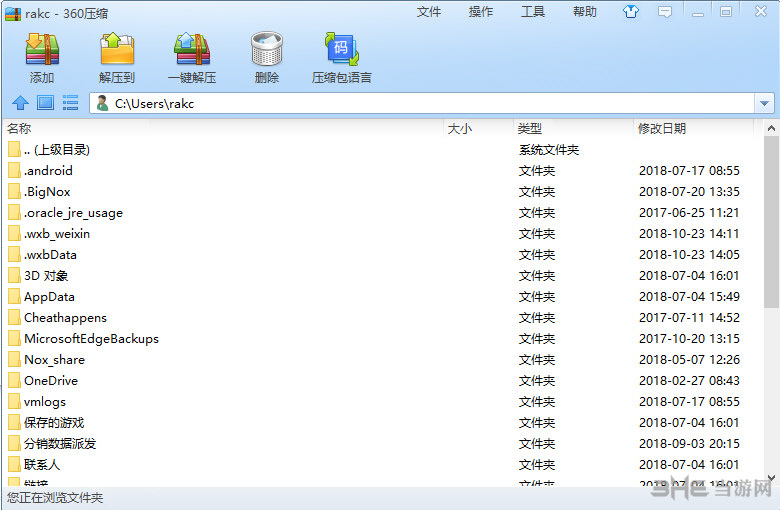
极速压缩
360压缩经过上千次的人工压缩试验,特别优化的默认压缩设置,比传统软件的压缩速度提升了2倍以上。
永久免费
再也不用担心传统压缩的共享版、40天试用期、购买许可、破解版、修正版这些东西了,360压缩永久免费。
扫描木马
很多木马藏在各类热门事件的压缩包内进行传播,用360压缩打开会自动为您扫描木马,让木马在压缩包内无处可藏,更加安全!
易用设计
360压缩改进了传统压缩软件中至少20个以上的细节,从右键菜单到地址栏,对于每一个细节,我们都力求最易用。
漂亮外观
看腻了万年不变的系统界面,来试一试全新设计的360压缩界面吧,未来我们还将支持多彩皮肤。
1.如何压缩文件?通过右键菜单压缩文件:
选中一个或多个文件后,鼠标右键单击文件,在弹出的右键菜单中,选择【添加到压缩文件…】,在新弹出的【您将创建一个压缩文件】窗口中,设置好压缩选项,点击【立即压缩】即可进行压缩操作。如果生成的压缩文件想保存在当前文件夹下,也可选择【添加到“文件名.zip“】,实现快捷的压缩。
通过软件主界面压缩文件:
打开360压缩,选中一个或多个文件后,点击软件主界面左上角的【添加】图标,并在新弹出的【您将创建一个压缩文件】窗口中设置好压缩选项后,点击【立即压缩】即可对文件进行压缩。
2.如何解压文件?通过右键菜单解压文件:
鼠标右键单击选中的一个或多个压缩文件,在弹出的右键菜单中,选择【解压文件…】,在新弹出的【解压文件】窗口中,设置好解压选项,点击【确定】即可进行解压操作。如果解压之后的文件保存在当前文件夹,也可通过选择【解压到当前文件夹】,实现快捷操作。
通过软件主界面解压文件:
打开360压缩,找到希望解压的压缩文件,点击选中后,点击软件主界面左上第二个【解压到】图标,并在新弹出的窗口中设置解压缩选项后,点击【确定】即可对文件进行解压。
1.如何加密:
1、找到你要加密的文件夹。
2、对着文件夹点右键,在快捷菜单中选择“添加压缩文件”!
3、在弹出的窗口中选择“添加密码”!
4、在复选框中输入你要设置的密码,点击确定!
5、在返回的窗口中选择“立即压缩”!
6、这时桌面上就多了一个加密的压缩包!
2.rar格式的生成?
因为rar是Winrar私有压缩格式,其他压缩软件理论上都不能压缩、写入rar文件(写入的过程实际上相当于重新压缩)。因此360压缩暂时不支持rar格式的生成,也不支持rar文件内的重命名和删除文件。在实际使用时,zip格式文件通用性更好,zip文件即使传输到智能手机上都可被默认打开,zip压缩速度更快,完全可以替换掉rar格式。
这是因为360压缩在每次解压时都会再预先检查一次压缩包是否含有病毒,因为在扫描过程中没有进度条,所以才会出现部分“无响应”。
3.添加注释?
压缩文件时,在【准备压缩】界面,勾选【注释】,即可在新弹出的窗口内输入注释。或者在软件主界面,选中一个压缩包后,点击工具栏上的【注释】图标,给已有压缩文件添加注释。
4.自解压文件?
自解压文件是一种压缩文件,这种文件可以不通过外部软件,自行实现解压操作。使用360压缩,可以将文件压缩为exe格式的自解压文件。
4.0正式1150版(2018-10-19)
1.解决路径太长导致解压崩溃问题
2.支持长路径压缩